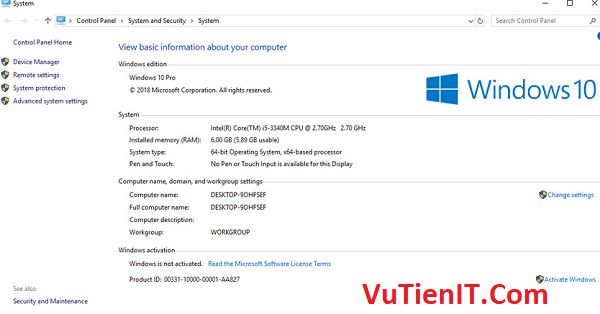
Ở bài viết này mình xin chia sẻ cho bạn một công cụ rất hay cho phép bạn chuyển các phiên bản windows chỉ với 1 click chuột mà bạn không cần phải cài lại hệ điều hành.
Như bạn đã biết ví dụ bạn đang sử dụng hệ điều hành Windows 10 chẳng hạn. Mà bạn trước đó đã cài một phiên bản ví dụ là bản Education chẳng hạn bây giờ bạn không muốn sử dụng phiên bản này nữa mà bạn muốn chuyển sang bản Pro thì phải làm sao nhỉ? Nếu như mình thì mình sẽ nghĩ đến trường hợp là cài lại hệ điều hành sang bản Pro thôi đúng không? Và để giải quyết vấn đề này mà không muốn cài lại hệ điều hành thì phải làm như nào?
Vâng, ngay bây giờ mình sẽ giới thiệu đến bạn một công cụ cho phép bạn chuyển đổi sang các phiên bản khác nhau chỉ với 1 click chuột thôi. Bạn không cần thao tác nhiều và điều đặc biệt ở đây là toàn bộ dữ liệu trên hệ thống của bạn sẽ hoàn toàn được giữ nguyên vẹn.
Cách chuyển đổi các phiên bản trên Windows
Đầu tiên bạn hãy tiến hành tải công cụ chưa đến 1MB có tên là lic.switcher
Download lic.switcher Link Fshare
Đây là giao diện khi bạn tiến hành chạy công cụ nên.
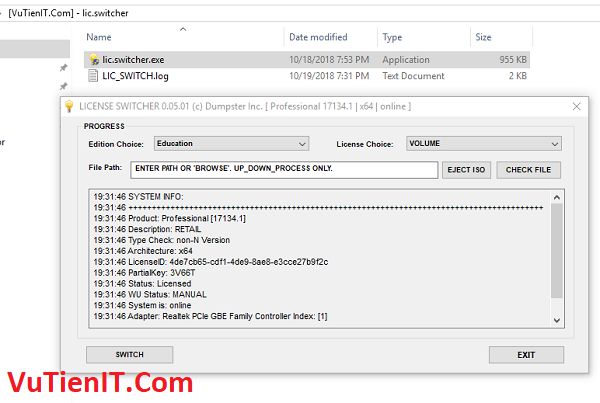
Mình sẽ hướng dẫn bạn cách sử dụng công cụ này như nào nhé.
- Ở mục tùy chọn đó là Edition Choice bạn hãychọn phiên bản mà bạn muốn chuyển đổi nhé. Công cụ này hỗ trợ khá nhiều phiên bản cho bạn chuyển đổi. Mình ví dụ ở đây mình sẽ chuyển đổi từ Education sang Pro, nên mình chọn Pro nhé. Vì máy hiện tại đang cài đặt đó là Education
- Tiếp ở mục License Choice: bạn hãy chọn giúp mình đó là VOLUME.
- Ở phần File Path: Bạn vui lòng click vào CHECK FILE, sau đó bạn dẫn link đến File ISO của Windows 10 trên máy tính của bạn. Ở bước này mình đã sử dụng File ISO Windows 10 cùng phiên bản với Windows 10 trên máy.
- Hệ thống sẽ tự động Mount ISO File sẽ diễn ra… và hoàn tất đúng như hình phía dưới đây:
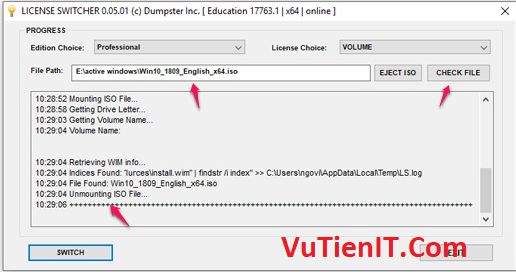
Tiếp thao bạn nhấn vào SWITCH để bắt đầu quá chỉnh chuyển đổi nhé
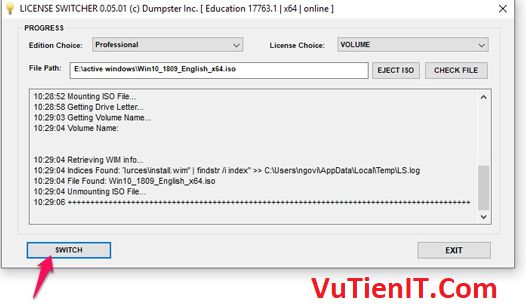
Một Popup hiện nên thông báo rằng bạn có muốn chuyển đổi không. Hãy nhấn Yes để bắt đầu quá trình chuyển đổi khoảng 5 đến 10s là xong nhé bạn.
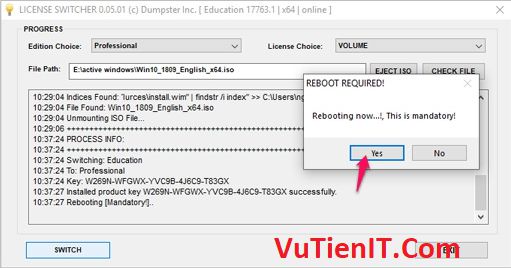
Và đây là thành quả bạn đạt được.
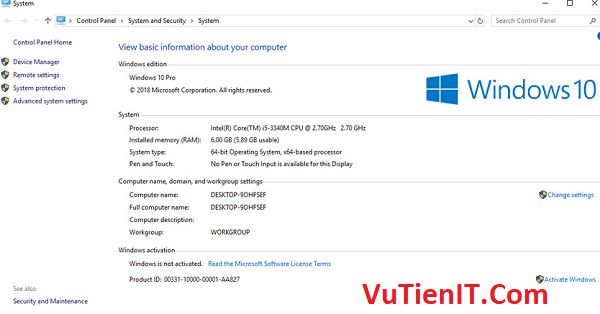
Nếu máy tính bạn trước đã chèn key bản quyền rồi thì khi chuyển thì sẽ mất bản quyền nhé bạn. Bạn cần kích hoạt bản quyền Windows nhé bạn.
Tổng Kết
Trên đây mình đã giới thiệu đến bạn cách làm sao để chuyển đổi các phiên bản windows mà bạn không cần cài lại windows chỉ với vài thao tác trực tiếp trên màn hình desktop. Với công cụ này mình nghĩ rằng nó sẽ giúp ích cho bạn. Chúc bạn thực hiện thành công!

Đỡ phải cài lại nhưng cũng phải activer, không biết có chuyển đổi được thành phàn hay chỉ là cái tên thôi.